7 correctifs pour le logiciel AMD Adrenalin qui ne fonctionne pas ou ne souvre pas

Vous êtes confronté au problème du logiciel AMD Adrenalin qui ne fonctionne pas ou ne s

En tant qu'utilisateur de MacBook, vous comptez sur sa batterie pour rester alimenté tout au long de la journée. Cependant, chaque batterie a une durée de vie limitée et ses performances diminuent avec le temps. Pour mieux comprendre l'état de santé de la batterie de votre MacBook, Apple utilise une métrique appelée « Nombre de cycles ».
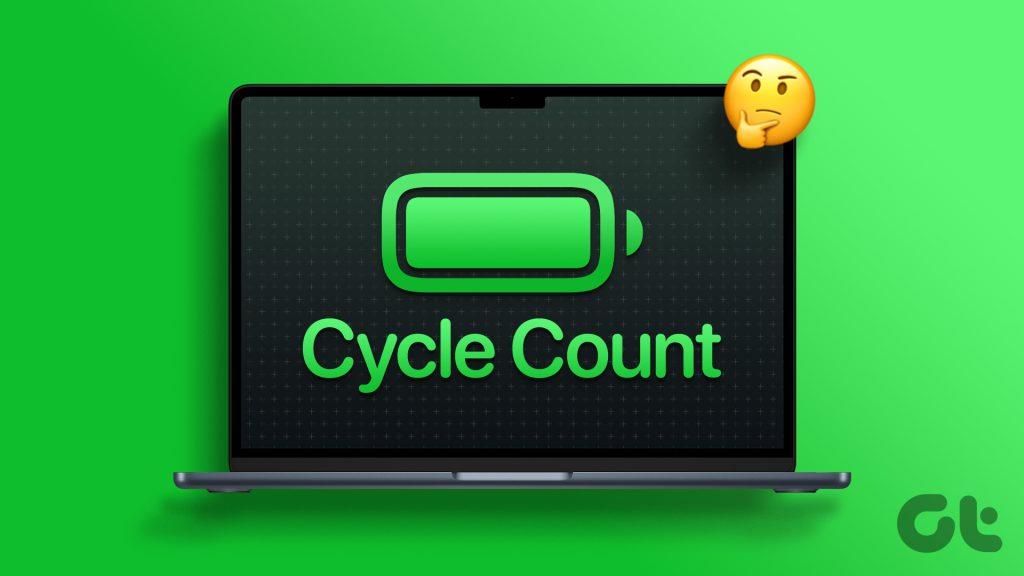
Dans cet article, nous approfondirons ce sujet et partagerons avec vous quel est le nombre de cycles sur votre Mac, comment le vérifier et comprendre l'état de la batterie de votre appareil, et bien plus encore. Allons-y directement.
Un décompte de cycles sur votre Mac correspond au moment où vous utilisez 100 % de la puissance de sa batterie , quel que soit le nombre de fois que vous chargez votre MacBook. En termes simples, lorsque vous épuisez votre batterie de 100 % à 0 %, votre Mac le compte comme un cycle.
Mais la plupart d’entre nous ne chargent pas complètement notre MacBook pour ensuite le décharger complètement, n’est-ce pas ? Alors, comment pouvons-nous comprendre le nombre de cycles et en assurer le suivi ? Si vous vous posez la même question, décodons ce mystère avec une illustration pour le rendre plus facile à comprendre.
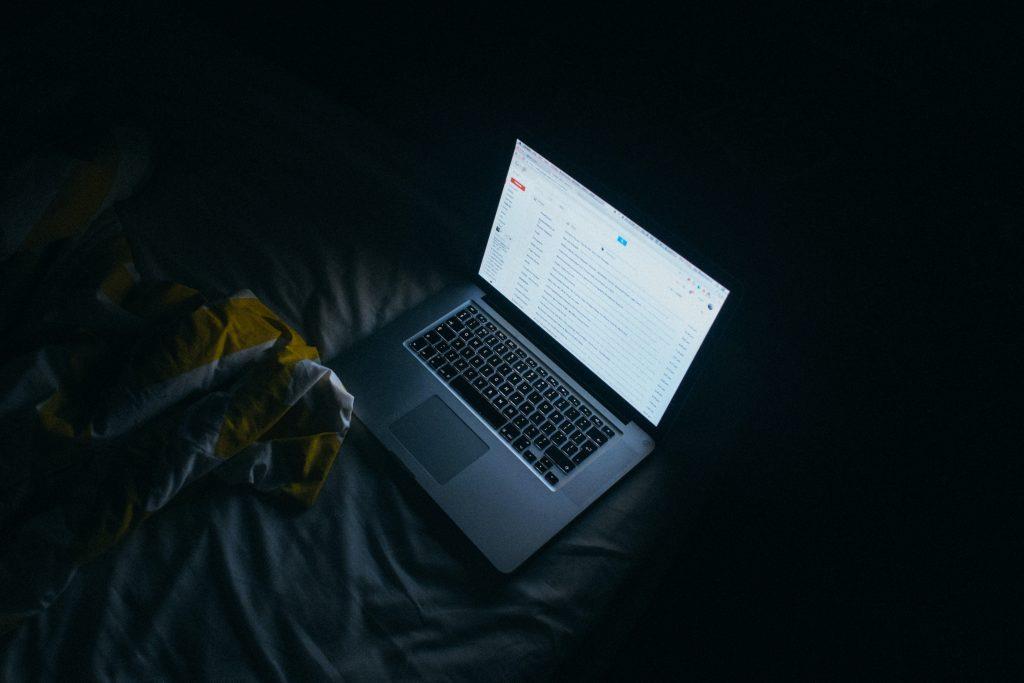
Supposons que la batterie de votre MacBook soit actuellement à 70 %, débranchée et que le nombre de cycles soit de 33.
Dans le scénario mentionné ci-dessus, nous avons épuisé 100 % de la batterie du MacBook en trois jours ; par conséquent, cela comptera pour un cycle et le nombre de cycles sur votre MacBook passera de 33 à 34.
Compter manuellement le cycle de la batterie de votre Mac est fastidieux. Apple comprend cela et propose une option plus simple pour vérifier le nombre de cycles et conclure sur l'état de santé de la batterie de votre MacBook. Voici donc comment vérifier les cycles de batterie sur MacBook Pro et Air.
Étape 1 : Cliquez sur le logo Apple dans la barre de menu.
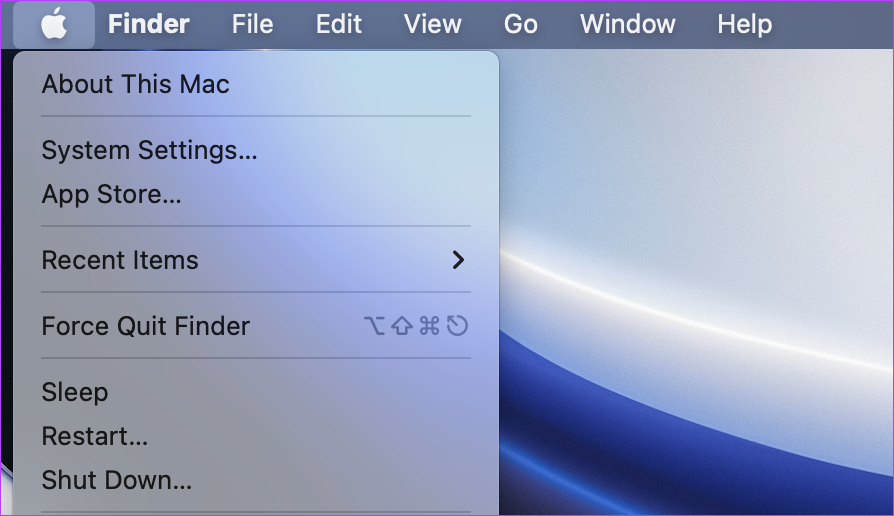
Étape 2 : Laissez le menu Apple ouvert et, pendant ce temps, maintenez la touche Option de votre clavier enfoncée pour afficher des options supplémentaires.

Étape 3 : Maintenant, cliquez sur Informations système.
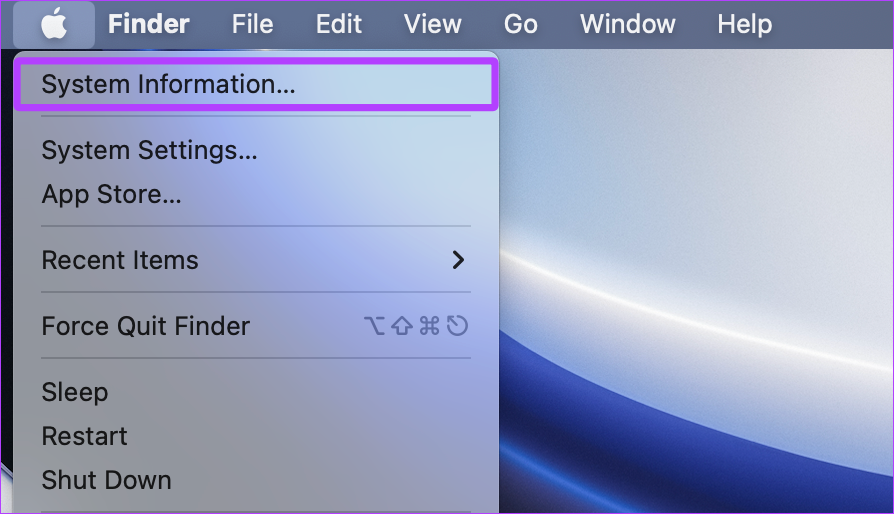
Étape 4 : Cliquez sur Alimentation sous Matériel dans la barre latérale.
Étape 5 : Accédez aux informations sur la santé sous Informations sur la batterie. Vous verrez le nombre de cycles actuel de votre MacBook.
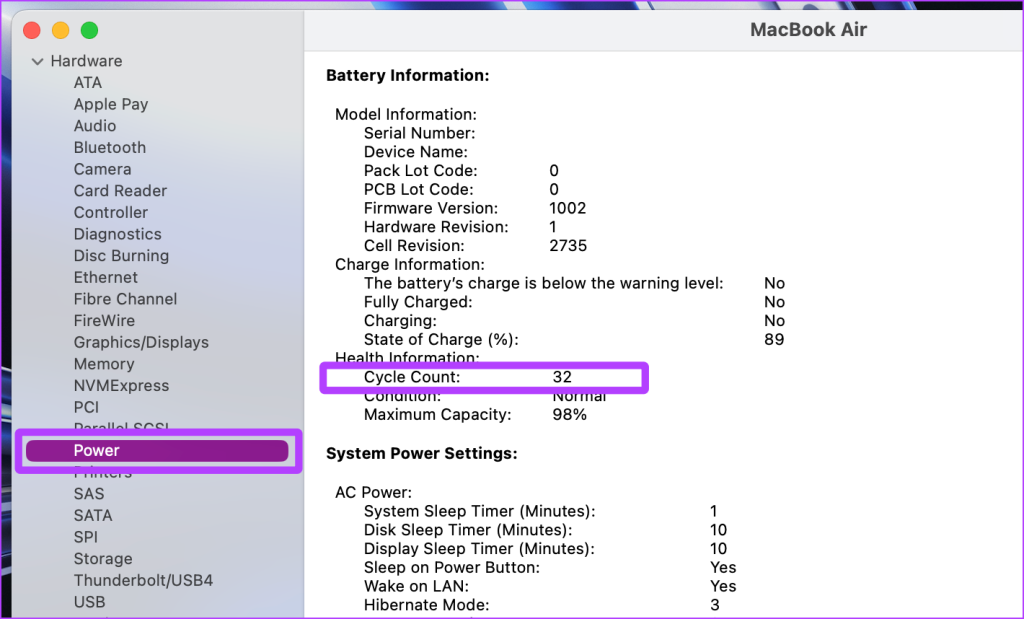
Conseil rapide : si vous vous demandez comment vérifier l'état de la batterie de votre Mac , accédez à Informations système > Alimentation > Informations sur l'état de santé pour afficher le nombre de cycles, l'état de la batterie et la capacité maximale afin d'afficher l'état global de la batterie. Vous pouvez également accéder à Paramètres système > Batterie > État de la batterie.
Apple définit un nombre de cycles limité pour tous les ordinateurs portables Mac, afin que vous puissiez savoir combien de temps la batterie est censée offrir ses performances optimales. Si vous possédez un Mac sorti en 2010 ou après, son nombre de cycles maximum est de 1 000. Ainsi, un bon cycle de batterie sur votre MacBook est proche ou inférieur à 1 000 cycles. En effet, la batterie Li-ion de votre MacBook est censée conserver 80 % de sa capacité de charge à son nombre de cycles maximum.
Cependant, si vous possédez un MacBook plus ancien, vous pouvez visiter le site Web d'assistance d'Apple pour connaître le nombre maximal de cycles de batterie.
La durée de vie de la batterie de votre MacBook et sa longévité dépendent non seulement du nombre de cycles, mais également de nombreux autres facteurs. Voici quelques-unes des meilleures pratiques que vous devez prendre en compte pour maintenir une bonne autonomie de la batterie Mac :
1. Mises à jour régulières du logiciel
Les mises à jour logicielles sont importantes non seulement pour la sécurité et les performances, mais également pour la santé de la batterie de votre MacBook, car elles incluent souvent des optimisations et des améliorations pouvant améliorer la gestion de l'alimentation et l'efficacité de la batterie.

2. Activer la charge optimisée de la batterie
En activant la charge optimisée de la batterie sur votre MacBook Air et MacBook Pro , votre MacBook apprend intelligemment vos modèles de charge et retarde la charge de la batterie au-delà de 80 % pour aider à ralentir le vieillissement de la batterie.
3. Évitez les conditions de température extrêmes

Gardez toujours votre MacBook à l’écart de la chaleur extrême ou des ambiances froides. L’exposer à des températures extrêmes, comme laisser votre MacBook dans une voiture par une chaude journée ensoleillée, peut endommager définitivement votre batterie. Selon Apple, la température idéale pour faire fonctionner votre MacBook est de 50° à 95° F (10° à 35° C).
4. Atténuez la luminosité de l'écran
Réduire la luminosité de l’écran peut vous aider à économiser de l’énergie et à maintenir une bonne santé de la batterie à long terme. Apple indique également sur son site Web d'assistance de « diminuer l'écran au niveau le plus bas confortable pour obtenir une durée de vie maximale de la batterie ».
5. Respectez les accessoires de chargement autorisés
L'utilisation de chargeurs et de câbles Apple d'origine garantit la sécurité et la longévité de la batterie de votre MacBook. Au contraire, l'utilisation d'un chargeur ou d'un câble générique pourrait endommager la batterie.

6. Évitez de stocker votre MacBook trop longtemps avec une batterie pleine ou vide
Si vous envisagez de stocker votre MacBook pendant une période prolongée, évitez de le laisser complètement chargé ou déchargé. Visez toujours une batterie de 40 à 60 % lorsque vous stockez votre MacBook.
1. J'ai atteint le nombre de cycles maximum sur mon Mac ; Que dois-je faire?
Malgré le nombre de cycles, si votre MacBook fonctionne correctement et vous offre environ 3 à 4 heures de sauvegarde, vous pouvez continuer à l'utiliser sans vous soucier du remplacement de la batterie. Mais si ce n'est pas le cas, nous vous suggérons de visiter Apple Care et de le faire remplacer.
2. Comment réduire le nombre de cycles sur MacBook ?
Techniquement, vous ne pouvez pas réduire le nombre de cycles de votre MacBook car vous pouvez inverser le vieillissement de la batterie. Mais activer la charge optimisée de la batterie et la brancher sur le chargeur tout en l'utilisant peut gagner ou économiser quelques cycles. Peu à peu, votre Mac apprendra vos modèles de charge et ne chargera pas la batterie au-delà de 80 %, et votre Mac fonctionnera sur alimentation directe, ce qui vous fera gagner quelques cycles.
3. Pourquoi ne parviens-je pas à afficher le nombre de cycles sur mon MacBook ?
Si vous avez remplacé votre batterie dans un centre de service non autorisé, il se peut qu'il ait installé une batterie générique, ce qui pourrait en être la cause. Si ce n'est pas le cas, nous vous suggérons de le faire vérifier par un professionnel agréé Apple Care.
Garder un œil sur le nombre de cycles de batterie est vital pour sa longévité. Mais vous devez également être conscient d'autres facteurs permettant de conserver la batterie de votre MacBook en bonne santé pendant une longue période, comme ne pas sauter les mises à jour, utiliser des accessoires d'origine pour la recharger, la protéger de la chaleur, etc. En les suivant, vous économiserez la batterie de votre MacBook et votre portefeuille. .
Vous êtes confronté au problème du logiciel AMD Adrenalin qui ne fonctionne pas ou ne s
Pour corriger l
Apprenez à maîtriser le chat Zoom, une fonctionnalité essentielle pour les visioconférences, avec nos conseils et astuces.
Découvrez notre examen approfondi de l
Découvrez comment récupérer votre Instagram après avoir été désactivé en suivant nos étapes claires et simples.
Découvrez comment savoir qui a consulté votre profil Instagram avec nos solutions pratiques. Sauvegardez votre vie privée tout en restant informé !
Apprenez à créer des GIF animés facilement avec votre Galaxy S22. Découvrez les méthodes intégrées et des applications pratiques pour enrichir votre expérience.
Découvrez comment changer la devise dans Google Maps en quelques étapes simples pour mieux planifier vos finances durant votre voyage.
Microsoft Teams s
Vous obtenez l








